2023年Revit教程:新手必备技巧与实战案例全解析
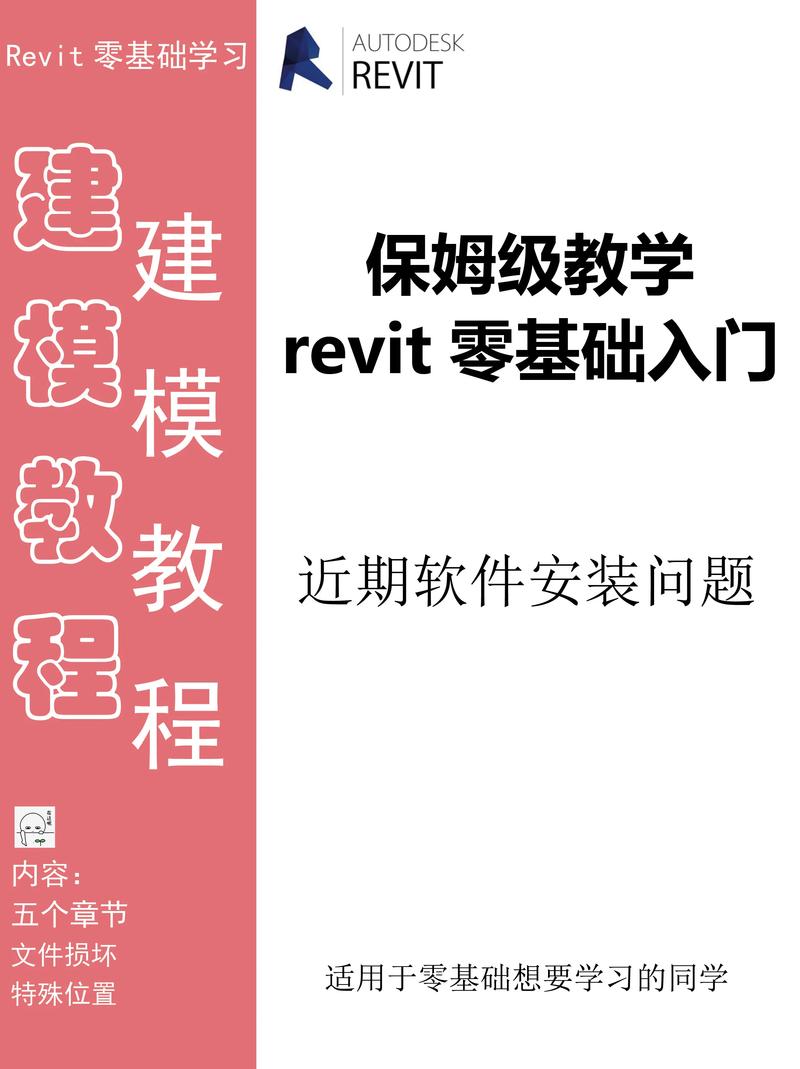
## 前言
在建筑信息模型(BIM)领域,Autodesk Revit 无疑是其中的佼佼者。它不仅功能强大,还能够准确高效地进行建筑设计、结构设计和机电设计。对于初学者来说,掌握Revit的基础操作和一些实用的小技巧,能极大地提高工作效率。本文旨在为新手提供一套完整的入门指南,通过实际案例来帮助大家快速上手并精通Revit。
## 第一章:初识Revit
### 1.1 什么是Revit?
Revit 是由Autodesk开发的一款专业建模软件,广泛应用于建筑设计、结构工程以及机电工程等领域。其最大的特点是参数化建模和协同设计,它能够让不同专业的设计师在同一个项目中进行无缝合作,提高工作效率和设计精准度。
### 1.2 Revit的优势
- **三维建模**:相较于传统的二维CAD图纸,Revit 能够直观地展示建筑物的三维形态。
- **参数化设计**:修改任何一个部件的属性,相关的所有视图会自动更新,节省大量时间。
- **协同工作**:支持多人同时在线协作,不同专业的设计人员可以实时分享和更新信息。
- **施工细节**:具有丰富的构件库,涵盖从结构到水电系统的各个方面,使设计更加详细和现实。
## 第二章:Revit的基本界面与设置
### 2.1 用户界面介绍
打开Revit,你会看到如下几个主要部分:
- **快速访问工具栏**:位于界面顶部,包括常用的打开、保存、撤销等功能。
- **选项卡和功能区**:按功能划分为多个选项卡,例如“建筑”、“结构”、“系统”等,每个选项卡下包含相关的工具和命令。
- **项目浏览器**:位于左侧,用于管理和查看项目中的所有视图、楼层平面图、立面图、明细表等。
- **属性面板**:显示当前选择的对象的属性,可以进行编辑和调整。
### 2.2 项目设置
1. **单位设置**:进入“管理”选项卡,找到“项目单位”,根据需求设置长度、面积、体积等单位。
2. **模板选择**:创建新项目时,选择合适的模板文件(如建筑模板、结构模板),以便加载相应的预设样式和构件库。
3. **图层管理**:通过“可见性/图形替换”功能,控制不同视图中图层的显示和隐藏,提高图纸的清晰度。
## 第三章:基础操作与关键技巧
### 3.1 创建建筑模型
#### 3.1.1 设置标高和网格
- 打开“建筑”选项卡,选择“标高”,在平面图上点击两点绘制标高线。
- 同理,通过“网格”工具,绘制水平和垂直方向的网格线,用于定位建筑构件。
#### 3.1.2 墙体的创建
- 在“建筑”选项卡中选择“墙”,在属性面板中设置墙体类型、厚度、高度等参数。
- 在平面图中点击任意两点,即可绘制直线墙体;也可以选择“弧线”或“多段线”进行复杂形状的墙体绘制。
### 3.2 添加门窗
- 选择“建筑”选项卡下的“门”或“窗”,在属性面板中选择合适的门窗类型。
- 点击墙体,即可将门窗添加进去,Revit会自动生成门窗洞口,并进行墙体的切割。
### 3.3 楼板和屋顶
#### 3.3.1 楼板
- 选择“建筑”选项卡中的“楼板”,使用“绘制”工具,在平面图中勾勒出楼板的轮廓。
- 可以选择矩形、多边形等多种绘制方式,根据需要确定楼板边界。
#### 3.3.2 屋顶
- 打开“建筑”选项卡中的“屋顶”,选择不同的屋顶类型(如坡屋顶、平屋顶)。
- 使用“拾取墙体”或“绘制”工具,定义屋顶的边界和坡度。
## 第四章:高级功能与实战案例
### 4.1 参数化设计
#### 4.1.1 创建自定义族
- 打开“文件”菜单,选择“新建”,然后“族”,选择合适的族模板文件。
- 使用“创建”选项卡中的“拉伸”“旋转”等工具,绘制族的几何形状。
- 在族编辑器中,通过“添加参数”功能,为族添加长度、宽度、高度等参数,以便在项目中灵活调整。
#### 4.1.2 族参数化
- 在“属性”面板中,编辑族的实例参数和类型参数。
- 通过公式和条件语句,实现复杂族的智能变化。
### 4.2 碰撞检测与协调
#### 4.2.1 使用“干涉检查”
- 在“协作”选项卡下,选择“干涉检查”,通过添加不同的模型类别(如建筑、结构、机电),进行碰撞检测。
- 检查结果会显示冲突的具体位置和类型,方便设计师及时调整和优化设计。
#### 4.2.2 协同设计
- 使用“工作集”和“用户权限”功能,允许不同专业的设计师同时访问同一个Revit文件。
- 定期同步和审查各自的设计部分,确保整体项目的一致性和协调性。
## 第五章:实例解析
### 5.1 案例介绍
本章将通过一个实际案例,展示如何运用前文所述的技巧和方法,从零开始快速搭建一个建筑模型。案例选择了一座小型办公楼,包含地下停车场、主体结构、幕墙系统及屋顶花园等。
### 5.2 步骤详解
#### 5.2.1 项目准备
- 创建新项目,选择建筑模板,设置项目的基本单位和标高。
- 导入现场测量数据,进行地形建模和基坑挖掘。
#### 5.2.2 建筑模型创建
- 绘制底层平面,利用“墙”工具建立外墙体和内部隔墙。
- 添加门窗,选择标准族或自定义族进行布置。
- 使用“楼板”工具,创建各层楼板,并在相应位置预留电梯井和楼梯间。
#### 5.2.3 细节处理与优化
- 利用“干涉检查”功能,检测结构柱、梁与机电管线之间的碰撞,并进行调整。
- 添加幕墙系统,通过自定义族实现复杂幕墙节点的设计。
- 调整材质和纹理,进行渲染预览,确保最终效果符合设计要求。
## 总结

通过本文的学习,相信读者已经对Revit的基础操作、关键技巧以及高级功能有了较为全面的了解。在实际工作中,随着经验的不断积累,大家会发现Revit的更多妙用之处。希望本文能够为Revit初学者提供实质性的帮助,并在未来的设计过程中不断进步和提升。
BIM技术是未来的趋势,学习、了解掌握更多BIM前言技术是大势所趋,欢迎更多BIMer加入BIM中文网大家庭(http://www.wanbim.com),一起共同探讨学习BIM技术,了解BIM应用!
相关培训